

By Nathan E. Malpass, Last Update: April 20, 2017
Wie stelle ich iMessages auf meinem iPhone wieder her?
Rechnungserstellung iMessage ist eine der am meisten gelobten Funktionen des iOS. Aufgrund von iMessage müssen iOS-Benutzer kein Geld mehr für ihre Postpaid-Pläne ausgeben, um Textnachrichten an ihre Familie oder Freunde zu senden, da stattdessen Wi-Fi / Mobilfunknetze zum Übertragen der Datei verwendet werden.
Aufgrund der Nützlichkeit von iMessage nutzen viele Menschen es für Freizeit und Arbeit, so dass es zu einem wichtigen Werkzeug für den täglichen Gebrauch geworden ist. Aber manchmal löschen die meisten von uns wichtige iMessage aus Versehen, nur wenn wir den Inhalt der Nachricht am meisten brauchen. Wenn Sie es nicht können iMessages wiederherstellenDies kann sich auf Ihr persönliches oder berufliches Leben auswirken, insbesondere wenn dringende oder sensible Themen in den iMessage-Threads besprochen wurden. Was tun, wenn Sie versehentlich eine Konversation gelöscht haben?
Die Leute fragen: "Kann ich gelöschte Textnachrichten auf dem iPhone wiederherstellen?" oder "Wie rufe ich alte iMessages ab?"
Daher soll in diesem Artikel darüber gesprochen werden So stellen Sie iMessages vom iPhone wieder her.
Wissenswertes zum Wiederherstellen von iMessages vom iPhoneVideoanleitung: So stellen Sie iMessages vom iPhone wieder her# 1. So rufen Sie gelöschte iMessages direkt auf dem iPhone ab# 2. So stellen Sie gelöschte iMessages über iTunes Backup wieder her#3. Wiederherstellen gelöschter iMessages über iCloud Backup
Dies passiert normalerweise, wenn Sie den Moment zu kurz halten, besonders wenn Sie alte und nicht wichtige Konversationen löschen. Du bist nicht allein; Millionen von Benutzern weltweit erleben solche Fälle von versehentlichem Löschen und suchen wie alle von ihnen nach der bestmöglichen Wiederherstellungslösung.
FoneDog iOS Datenrettung Das Toolkit ist das weltweit erste seiner Art iPhone Datenrettung Fähigkeiten. Es verfügt über Funktionen, mit denen Sie gelöschte Dateien auf iOS-Smartphones ab iPhone 4 problemlos abrufen können. Es wurde von vielen begrüßt, da es eine der höchsten Datenwiederherstellungsraten in der Branche aufweist. Es ist sowohl für Windows- als auch für Mac-Computer verfügbar.
iOS Datenrettung Stellen Sie Fotos, Videos, Kontakte, Nachrichten, Anrufprotokolle, WhatsApp-Daten und mehr wieder her. Wiederherstellen von Daten von iPhone, iTunes und iCloud. Kompatibel mit dem neuesten iPhone 11, iPhone 11 pro und dem neuesten iOS 13. Kostenlos Testen Kostenlos Testen 
Was sind die Funktionen von FoneDog - iOS Data Recovery? Im Allgemeinen unterstützt das FoneDog - iOS Data Recovery Toolkit drei Modi: Datenwiederherstellung über das iOS-Gerät, Datenwiederherstellung über iTunes-Sicherung und Datenwiederherstellung über iCloud-Sicherung.
Wir erklären Ihnen Schritt für Schritt, wie Sie gelöschte Bilder auf einem Mac oder Windows-PC wiederherstellen können.
In der Videoanleitung erfahren Sie mehr über die Wiederherstellung des iPhone iMessages. Detailliertere Schritte sind in den folgenden Teilen aufgeführt.
Die einfachste Methode zur Wiederherstellung gelöschter iMessages umfasst nur den Speicher des Telefons.
Kostenlos TestenKostenlos Testen
Ihre beste Chance, die verlorenen iMessages wiederherzustellen, besteht in der Verwendung von FoneDog. Laden Sie die FoneDog - iOS Datenrettung und einmal fertig installieren. Wie Sie vielleicht bereits wissen, können das Programm (und der Computer) Ihr Gerät nur erkennen, wenn auf Ihrem Computer oder Laptop die neueste iTunes-Version installiert ist. Der Startbildschirm des FoneDog-Programms ist dann aktiv.
 Laden Sie den FoneDog - iOS Data Recovery-Step1 herunter
Laden Sie den FoneDog - iOS Data Recovery-Step1 herunter
Tipps: Stellen Sie sicher, dass FoneDog - iOS Data Recovery Toolkit und die neueste iTunes-Version auf Ihrem Computer installiert sind
Verbinden Sie Ihr iPhone über ein Standard-USB-C-Kabel mit dem Computer. Klicken Sie unter den vielen Optionen auf "Wiederherstellen von iOS-Gerät”In der oberen linken Ecke des Fensters. Beginnen Sie die Suche nach den gelöschten iMessages, indem Sie auf die Schaltfläche "Scan starten"
Muss lesen:
3 Möglichkeiten, gelöschte iMessages vom iPhone wiederherzustellen
So erhalten Sie gelöschte Nachrichten zurück auf dem iPhone ohne Backup

Verbinde das iPhone mit deinem Computer - Step2
Nach Abschluss der Suche nach wiederherstellbaren Daten zeigt das Fenster eine Liste der Elemente an, die möglicherweise wiederhergestellt werden. Prüfen "Nachrichten und Anhänge. ”Unter“Nachrichten, ”Sie sehen eine Liste von iMessages, die vom Programm wiederhergestellt wurden. Setzen Sie ein Häkchen neben die Elemente, die Sie erhalten möchten, und klicken Sie auf "Erholen. ”Wenn Sie nach einem Nachrichtenanhang suchen, können Sie denselben Vorgang ausführen, außer dass Sie das Häkchen setzen.Nachrichten Anhänge"Statt"Nachrichten"

Gelöschte iMessages-Step3 wiederherstellen
Diese Methode ist ideal für diejenigen, die regelmäßig Sicherungskopien ihrer Dateien erstellen.
Kostenlos TestenKostenlos Testen
Klicken Sie auf die Wiederherstellungsoption "Wiederherstellen von iTunes Backup. ”Sie können dann eine Liste der auf dem Computer durchgeführten Sicherungen sehen. Wählen Sie die Sicherungsdatei aus, die die abzurufende iMessage enthält.

Starten Sie FoneDog iOS Data Recovery-Step1
Nach Klick auf “Scan starten”Zum Starten der Extraktion können Sie die Dateien in der Sicherungsdatei sehen. Warten Sie einige Sekunden, bis im Anwendungsfenster eine Liste der durchsuchten Dateien angezeigt wird.
 Verbinden und scannen Sie das iPhone mit dem Computer-Step2
Verbinden und scannen Sie das iPhone mit dem Computer-Step2
Markieren Sie die Nachrichten und Nachrichtenanhänge, die Sie wiederherstellen möchten, und wählen Sie, ob sie auf Ihrem iPhone oder Computer gespeichert werden sollen.
Lesen Sie auch:
Wie man gelöschte Fotos in iTunes Backup sieht?
Gewusst wie: Wiederherstellen von iTunes Backup-Inhalten selektiv auf iPhone 7?
 Stellen Sie die iMessages von iTunes Backup-Step3 wieder her
Stellen Sie die iMessages von iTunes Backup-Step3 wieder her
Ihre letzte Option bei der Wiederherstellung Ihrer gelöschten iMessages wird nutzen
Kostenlos TestenKostenlos Testen
Überprüfen Sie, ob FoneDog und die neueste Version von iTunes bereits auf dem Computer installiert sind. Klicken Sie auf der Startseite des Datenwiederherstellungs-Toolkits auf die Schaltfläche „Wiederherstellen von iCloud Backup-Datei" Möglichkeit. Dies ist der einfache Weg, um Bilder aus iCloud wiederherzustellen.
 Starten Sie FoneDog iOS Data Recovery-Step1
Starten Sie FoneDog iOS Data Recovery-Step1
Wenn die iCloud noch nicht angemeldet ist, werden Sie vom Tool aufgefordert, die korrekten Anmeldedaten einzugeben, damit Sie sich anmelden und mit dem Herunterladen der benötigten Dateien beginnen können. Sie müssen sich keine Gedanken darüber machen, ob Ihr Konto noch sicher ist, da keine Cookies gespeichert werden, die die wichtigen und vertraulichen Kontoinformationen betreffen.

Melden Sie sich beim iCloud-Konto-Step3 an
Sobald Sie sich im iCloud-Konto befinden, können Sie jetzt die Sicherungsdateien auf dem Bildschirm sehen. Wählen Sie die Sicherungsdatei aus, von der Sie eine iMessage wiederherstellen möchten, und markieren Sie die erforderliche iMessage-Datei unter "Nachrichten" und "Nachrichtenanhänge. ”Sie haben auch die Möglichkeit, alle iMessages in der Benutzeroberfläche wiederherzustellen. Sie können entweder "Erholen".
Verwandtes Lernprogramm:
Wie können wir Fotos von iCloud anzeigen und extrahieren?
So laden Sie gelöschte Videos von iCloud herunter
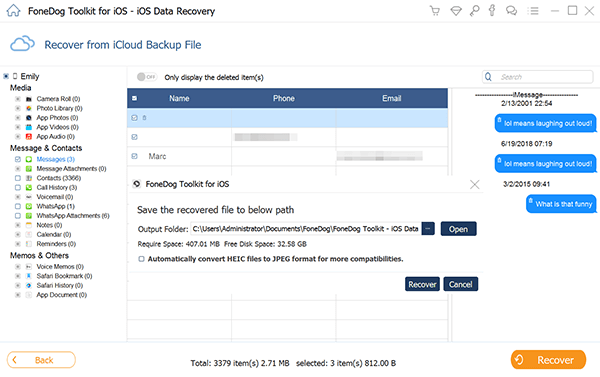 Starten Sie das Abrufen der benötigten iMessages von iPhone-Step4
Starten Sie das Abrufen der benötigten iMessages von iPhone-Step4
Weitere Tipps: Verwenden von FoneDog - iOS-Datenwiederherstellung zum Abrufen gelöschter iMessages
Wenn Sie alle oben genannten Informationen verwenden, können Sie sich jetzt mit dem Wissen ausruhen, dass es Ihnen, egal was passiert, weiterhin möglich ist, gelöschte iMessage wiederherzustellen. Plus, das FoneDog - iOS Datenrettung Toolkit wird nicht nur in der Lage sein, iMessages wiederherzustellen, es kann auch eine Menge Daten wiederherstellen Fotos, Videos, Nachrichten im iPhone. Das Paket enthält auch eine Option zum Ausdrucken der iMessages, falls Sie eine Kopie des Inhalts des Nachrichten-Threads benötigen.
Möglicherweise möchten Sie auch wissen, wie Sie gelöschte Textnachrichten auf dem iPhone ohne Computer wiederherstellen können. Vertrauen Sie mir, Sie können keine Daten direkt vom iPhone wiederherstellen, die Sie vor 30 Tagen gelöscht haben.
Probieren Sie die kostenlose Wiederherstellung von Textnachrichten für das iPhone aus. Laden Sie jetzt das FoneDog iOS Toolkit herunter!
Haben Sie Fragen zum FoneDog Toolkit? Geben Sie unten einen Kommentar ein.
iOS Datenrettung
Stellen Sie Fotos, Videos, Kontakte, Nachrichten, Anrufprotokolle, WhatsApp-Daten und mehr wieder her.
Wiederherstellen von Daten von iPhone, iTunes und iCloud.
Kompatibel mit dem neuesten iPhone 11, iPhone 11 pro und dem neuesten iOS 13.
Kostenlos Testen
Kostenlos Testen

Hinterlassen Sie einen Kommentar
Kommentar
iOS Datenrettung
3 Methoden zum Wiederherstellen Ihrer gelöschten Daten vom iPhone oder iPad.
Kostenlos Testen Kostenlos TestenBeliebte Artikel
/
INFORMATIVLANGWEILIG
/
SchlichtKOMPLIZIERT
Vielen Dank! Hier haben Sie die Wahl:
Excellent
Rating: 4.4 / 5 (basierend auf 108 Bewertungen)